Langsames Internet ist auch im Jahr 2018 leider noch ein präsentes Thema – und nicht nur für die Landbevölkerung. Zwar bieten Provider immer schnellere Verbindungen für immer weniger Geld, doch auch mit der schnellsten Leitung kommt es regelmäßig zu Geschwindigkeitseinbrüchen. Als Verbraucher fragt man sich dann manchmal, wieso man trotz technologischen Fortschritts, das Internet gefühlt so langsam wie zu 56K Modem-Zeiten ist.
Wir werden uns nachfolgend mit den möglichen Ursachen von langsamem Internet beschäftigen und potentielle Lösungen für das Problem anbieten.
Viel Spaß beim Lesen und teilen des Artikels.
Langsames Internet – warum ist das so?
Eine pauschale Aussage darüber wieso das Internet bei euch zu langsam ist, lässt sich nicht treffen. Sehr viele Faktoren können Probleme bei der Internetverbindung verursachen. Schauen wir uns einige mögliche Ursachen im Überblick an:
- Geräte über W-Lan verbunden: Eine W-Lan Verbindung ist ohne Frage praktisch. Leider ist kabelloses Internet auch relativ einfach von allerlei Störfaktoren betroffen. Wände (je dicker umso schlimmer), Möbel, Signallimit des Routers, elektronische Geräte – all diese Faktoren können die W-Lan-Übertragung stören. Die stabilste Internetverbindung ist über Ethernet-Kabel gegeben. Man sollte diese Art Verbindung bevorzugen, wenn möglich.
- Veraltete Hardware: Auch die Geräte, die ihr nutzt, können für eine langsame Internetverbindung sorgen. Computer werden mit der Zeit langsamer, da sie viel Datenmüll ansammeln. Dies wirkt sich unweigerlich auch auf die Surfgeschwindkeit aus. Doch auch der Router kann, wenn er schon einige Jahre auf dem Buckel hat, für langsames Internet sorgen. Entweder besteht ein Hardware-Defekt oder der Router kann den maximalen Output technisch nicht mehr stemmen.
- Router muss neu gestartet werden: Die Magie die bei PCs funktioniert, hilft auch bei Routern. Wenn euer Internet mal wieder langsam ist, zieht einfach das Stromkabel aus dem Router (FritzBox, etc.) und wartet 10 Sekunden. Danach steckt ihr das Kabel wieder ein und wartet bis der Router sich neu verbunden hat – dies dauert in der Regel einige Minuten.
- Malware auf dem PC: Wie schon beim Punkt „veraltete Hardware“, kann auch „infizierte Hardware“ für Probleme bei der Internetgeschwindigkeit sorgen. Es gibt eine Vielzahl von Schädlingen, die eure Internetgeschwindigkeit anzapfen, um Daten im Hintergrund zu senden.
- Zuviele Anmeldungen: Sollte euer Router kein MU-MIMO unterstützen, können zuviele Nutzer, die über die gleiche Verbindung ins Netz gehen, das Internet verlangsamen.
- W-Lan Extender: Die sogenannten W-Lan Extender sind manchmal notwendig, wenn die Signalstärke des Routers nicht bis in die äußersten Ecken des Hauses (Büros, etc.) reicht. Die Extender nehmen das Signal des Routers auf und leiten es dann weiter. Dies führt zu einer Abnahme von bis zu 50% des Datendurchsatzes.
- Provider bremst Internetverbindung: Es gibt Internettarife, die ein bestimmtes Datenvolumen an Highspeed-Internet inkludieren. Die LTE-Tarife für ländliche Regionen beispielsweise haben ein bestimmtes Kontingent an schnellem Internet (30GB, 75GB, etc.), danach wird die Verbindung gedrosselt. Selbst bei einem unbegrenzten Tarif, kann die Geschwindigkeit durch den Provider gedrosselt werden, beispielsweise, wenn eine Rechnung offen geblieben ist und Mahnungen ignoriert wurden (irgendwann wird natürlich die Verbindung gänzlich gekappt).
- Provider-Störungen: Manchmal liegt einfach eine Störung beim Provider vor. Auf allestörungen.de habt ihr immer einen guten Überblick über aktuelle Störungen.
Diese Liste erhebt keinen Anspruch auf Vollständigkeit. Es gibt noch eine Vielzahl anderer potentieller Probleme, die eure Internetgeschwindigkeit beeinträchtigen können. Unsere Punkte gehören aber zu den häufigsten Ursachen.
Das könnt ihr tun, um euer Internet schneller zu machen
Falls ihr das Gefühl habt, dass euer Internet zu langsam ist, dann checkt doch erstmal ob das tatsächlich der Fall ist. Manchmal trügt der Anschein nämlich, ihr solltet also bestenfalls Zahlen haben, die euren Eindruck bestätigen.
Internet-Geschwindigkeit testen
Es gibt eine ganze Menge verschiedener Internet-Geschwindigkeitstest im Internet. Eines der beliebtesten ist Speedtest.net/de von Ookla. Ihr drückt einfach auf „Los“ und euch wird die Internetgeschwindigkeit angezeigt. Ihr könnt genausogut den Speedtest von der Telekom benutzen, der leicht unübersichtlicher ist.
Vergleicht einfach verschiedene Speedtests, um eine gute Übersicht zu haben.
Ethernet-Kabel nutzen
Alle Aufgaben, die auf eine schnelle Internetverbindung angewiesen sind, so wie Filme-Streaming, Verschicken und Empfangen großer Dateien (Fotografen und Filmemacher wissen wie groß diese sein können) und Online-Gaming, sollten mit einer Kabelverbindung durchgeführt werden.
Die Xbox One hat einen entsprechenden Ethernet-Anschluss und auch viele moderne TVs haben einen solchen verbaut. Doch wie sieht es mit den heutigen schicken Laptops aus, die keinen Platz für Ethernet bieten?
Es gibt Ethernet-Adapter, sowohl für USB-C als auch für USB-A für wenig Geld:
Router-Frequenz/Kanal ändern
Es gibt mittlerweile viele Router, die über Dualband-Wifi verfügben. Diese können sowohl im 2.4GHz- als auch im 5GHz-Bereich funken. Probiert mal die Umstellung auf 5GHz in euren Router-Einstellungen. Dies könnte zu einer schnelleren Datenübertragung führen. Diese Frequenz ist auch weniger anfällig für Störungen.
Ihr könntet auch den Kanal wechseln, auf der sich euer Router befindet. Dies eignet sich vor allem, wenn mehrere Router in der Nähe sind und sich die Kanäle überlappen.
Hier ist ein gutes Tool, das euch die verfügbaren Kanäle anzeigt:
Neuen Router kaufen
Manchmal ist euer alter Router das Problem. Dies könnt ihr sehr einfach lösen, indem ihr einen neuen Router kauft. Es gibt eine Vielzahl verschiedener Router, meiner Meinung nach ist die aktuelle FritzBox die Referenz:
Sie bietet ein hervorragendes Backend für Einstellungen und überzeugt auch bei den Features. Letztendlich ist es euch überlassen, welchen Router ihr kauft.
Provider-Wechsel
Wie auch bei Smartphone-Netzen, bietet nicht jeder Provider gleich gute Ergebnisse bei der Geschwindigkeit. Es kommt sehr stark auf die Region und auf das persönliche Budget an, welcher Provider für eure Bedürfnisse am Besten ist.
Ländliche Regionen haben manchmal nur die Telekom zur Auswahl, die mit ihrem DLS-Netz auch entlegene Regionen (für relativ viel Geld) versorgt. Kabel Deutschland ist in Ballungszentren ein beliebter Provider, ist aber eher im Norden der Republik vertreten.
Hier eine Seite, die euch einen guten Überblick zu den verschiedenen Providern gewährt.
Provider kontaktieren
Solltet ihr alle Möglichkeiten ausgeschöpft haben euer Internet zu beschleunigen, kann ein Anruf beim Anbieter helfen. Der (hoffentlicht) nette Support hat Mittel eure Leitung zu prüfen und gegebenenfalls einen Techniker vorbei zu schicken, der eure Internetverbindung prüft. Manchmal liegt das Problem an der Gebäudetechnik selbst. Hier empfiehlt sich die Kontrolle durch einen Service-Techniker.
Haben euch unsere Tipps weiterhelfen können? Falls ihr mit anderen Problemen zu kämpfen habt, dann schreibt es in unser FORUM. Unsere Mods haben bei vielen Nöten Rat.
Du möchtest Teil des WindowsUnited-Redakteursteam werden? Wir suchen speziell nach Redakteuren die hilfreiche Anleitungen und Tipps rund um das Thema PC, TV, Konsole und Smartphones schreiben möchten. Melde dich bei uns, wenn du näheren erfahren möchtest. Email an [email protected]


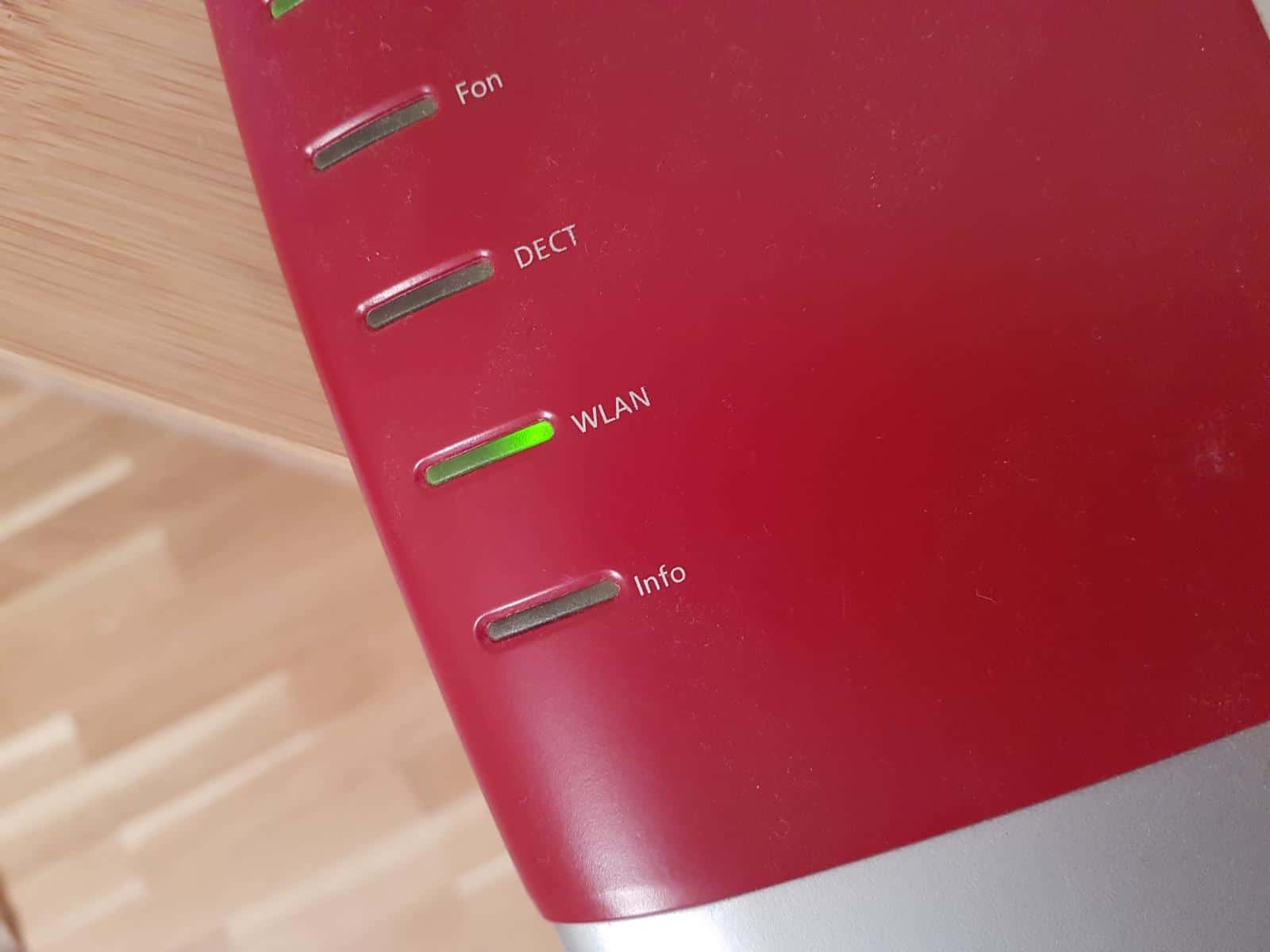
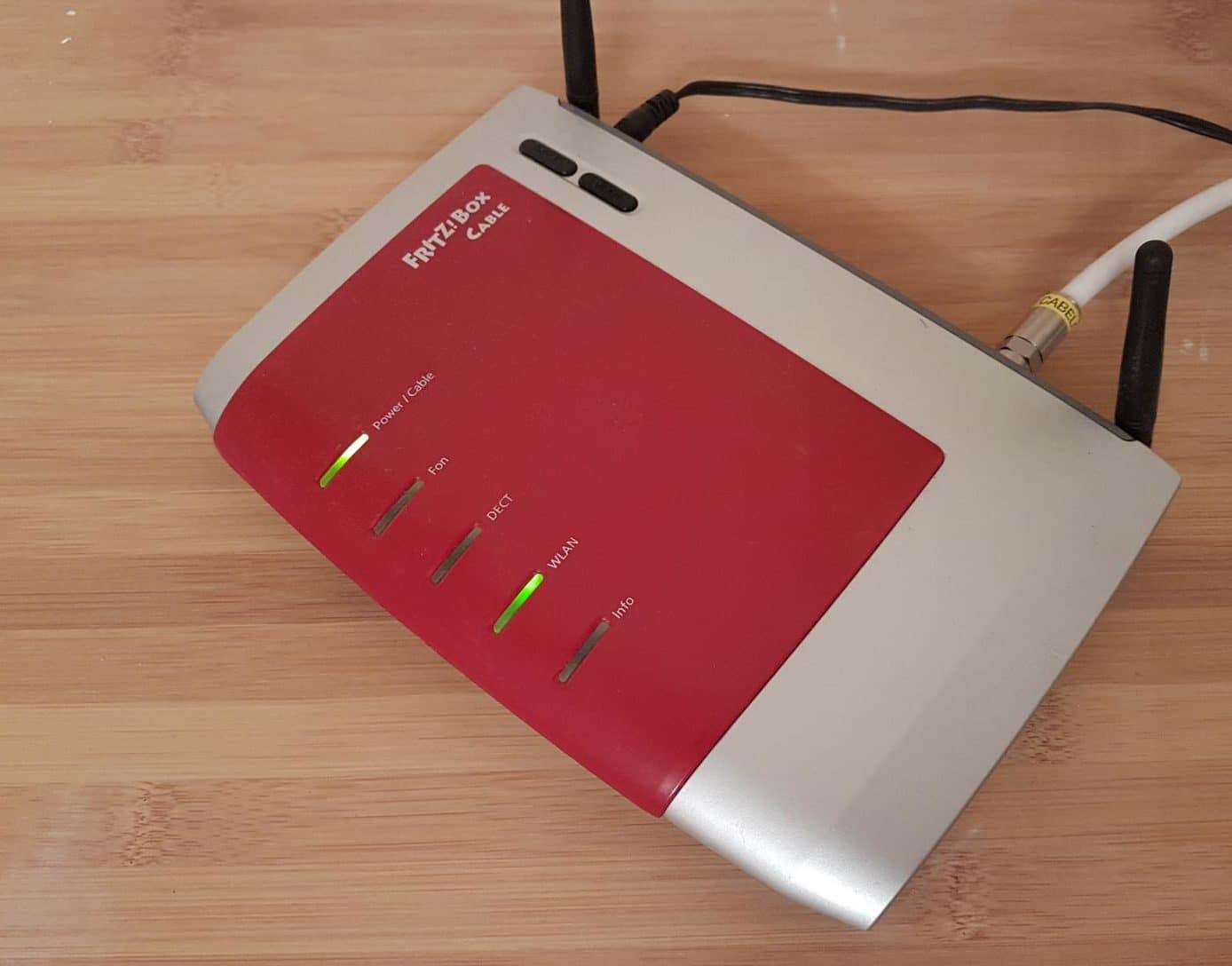
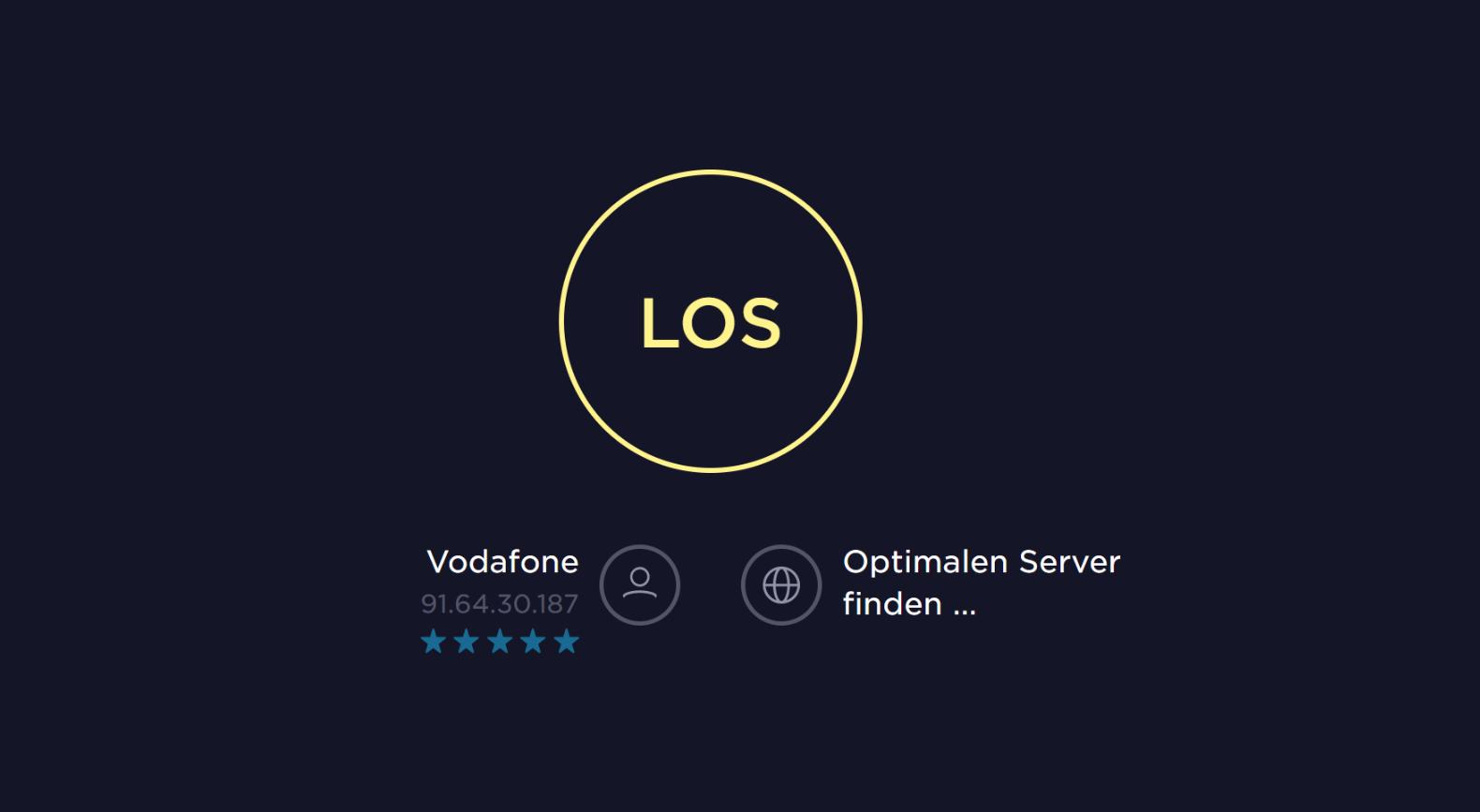




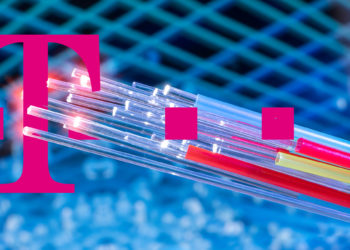



Den Speedtest könnt ihr euch bei einer FB 7490 schenken. Die Geschwindigkeit wird im Menü Internet->DSL-Information-> Übersicht (Reiter) angezeigt😉
Danke für die Info. Trotzdem ist der Speed test für ältere Router nützlich 🔝
Ok, das ist die Geschwindigkeit vom Provider bis zur Fritz Box. Ab da mißt der Speed Test aber die Geschwindigkeit zum PC. Ethernet-Kabel ist und bleibt die schnellste Verbindung zum Gerät 😉
Erstmal danke für diesen Top Artikel
Hat mir wirklich geholfen
Danke
Auf gleicher Etage mit dem Router AVM Fritz!Box 7490 WLAN komme ich laut Speedtest auf ca. 96 MBit/Sec. Das ist ein guter Wert. Über einen Versorgungsschacht ist einer der LAN-Ports am Router mit dem LAN-Port in dem Zimmer verbunden, an dem ich ggf. mehrere PCs (stationärer PC, Notebook und Surface Pro an der Dock) stehen habe. Welch ein Gerät (Hub, Switch, Router, Extender/Repeater, Powerline,…) brauche ich zwischen dem LAN-Port im Zimmer und den PCs, wenn diese gleichzeitig im Internet surfen können sollen?
Einfach einen stink normalen switch, brauch auch kein managebarer sein
Noch ein hinweis zum wlan, nicht nur dicke wände, sondern vor allem wasserleitungen / fußbodenheizung ist ein wlan-killer
Auch die verwendete hardware spielt eine große rolle. Ich habe persönlich sehr gute erfahrungen mit zyxel und ubiquitti gemacht, und ja, der unterschied von lite zu pro (produktvarianten) ist erheblich